j'étais dedans Au milieu d'une réunion Important lorsque votre iPhone - dont le mode silencieux était activé avant la réunion - est devenu secoué. C'est un nombre inconnu, vous devrez donc appuyer sur le bouton rouge pour l'ignorer et continuer à écouter le haut-parleur.

Ensuite, il vibre à nouveau et vous interagirez avec lui en appuyant à nouveau sur le bouton rouge. Encore une fois, un autre appel d'un numéro inconnu, et vous commencez à penser que ce cas peut être urgent. Par conséquent, vous demandez l'autorisation, quittez la salle de réunion et passez l'appel à l'étranger.
"Bonsoir MonsieurL'orateur de l'autre côté dit. "Je viens de la société X, et je tiens à vous féliciter car vous venez de gagner une offre spéciale! Vous pouvez acheter cette chose inutile avec une grande remise! »
C'est l'un de ceux Appels ennuyeux. Ils continuent à venir comme des moustiques dans la forêt tropicale. Ne pouvons-nous rien y faire? Ignorer simplement tous les appels provenant de numéros inconnus n'est pas la solution idéale. Il peut y avoir des appels importants entre eux.
Comment filtrez-vous Appels indésirables? Existe-t-il un moyen de savoir à l'avance que les appels entrants sont du spam? Pouvez-vous empêcher les appels indésirables?
Filtres anti-spam et d'appel intégrés sur iOS
Vous avez de la chance, il y a beaucoup d'autres personnes qui sont ennuyées par des appels ennuyeux, et certaines d'entre elles ne font rien à ce sujet. Si vous recherchez des "appels de spam" sur Google Play, vous trouverez un certain nombre d'options qui peuvent vous aider.
Une chose que vous devez noter est qu'il existe une différence fondamentale entre un système Android ouvert et le jardin clos pour iOS. Bien que les deux présentent certains avantages et inconvénients, iOS est limité pour protéger les utilisateurs contre les risques inconnus des développeurs irresponsables.
C'est pourquoi les utilisateurs ne peuvent pas installer une application capable de modifier les options de base d'iOS et nous nous attendons à ce que cela fonctionne immédiatement. Bien qu'iOS soit aujourd'hui plus ouvert qu'il ne l'était grâce à l'intégration avec des applications tierces, il a besoin de la permission des utilisateurs avant qu'aucune application ne soit autorisée à interférer avec les fonctionnalités de base du système telles que les appels téléphoniques.
Après avoir installé l'application Spam Blocker depuis l'App Store, vous devez l'autoriser à s'exécuter en accédant à "Paramètres -> Téléphone -> Blocage des appels et identification“. Alors "Activer" Barre de défilement devant l'application que vous souhaitez utiliser.

Utilisez TrueCaller
Bien que vous puissiez choisir l'une de ces applications, nous utiliserons TrueCaller Par exemple. C'est gratuit et cela fonctionne bien pour identifier les appels de spam afin que vous puissiez voir lesquels ignorer. Ou si vous souhaitez aller plus loin, vous pouvez bloquer les numéros gênants afin qu'ils ne puissent pas vous contacter sur votre téléphone.
TrueCaller Également disponible pour les appareils Android.
L'une des particularités de cette application est que beaucoup de ses concurrents n'ont pas la possibilité de localiser le numéro inconnu directement à partir de la liste d'appels.
Après l'installation et l'activation, accédez à votre liste d'appels et choisissez le numéro inconnu. Cliquez ensuite sur «مزيد من المعلومات- La lettre "i" à l'intérieur du cercle à droite de n'importe quel nombre.
Sur la page d'informations, cliquez sur «Partager le contact"Et choisissez"TrueCallerDepuis la page de partage.
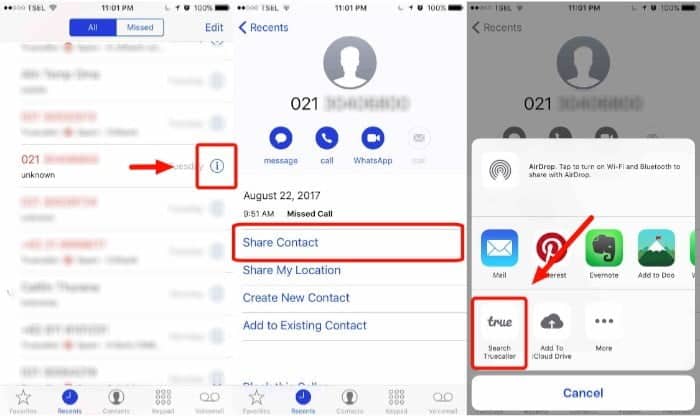
Le contact s'ouvrira dans TrueCaller. Si le numéro est inclus dans la liste de spam de la communauté, vous verrez les informations ici. cliquez sur le bouton "Voir le profil«Pour ouvrir plus de détails. Si ce numéro vous dérange, vous pouvez profiter du "Bloquer et signaler ».
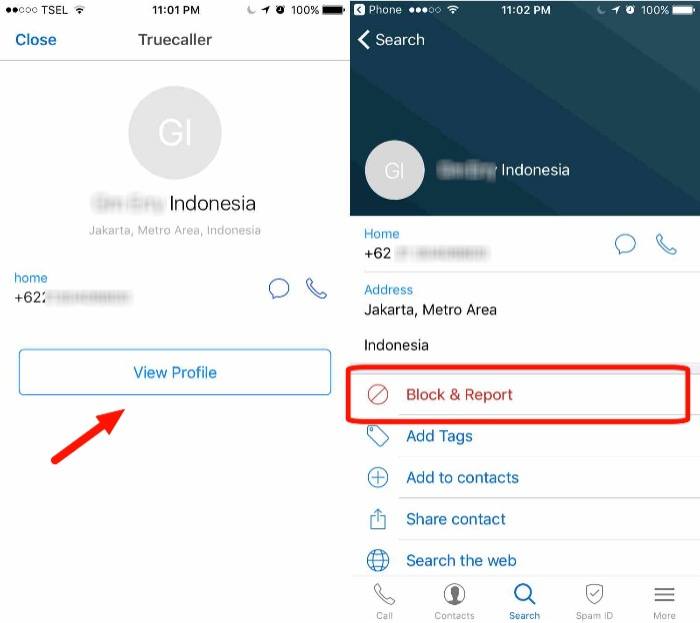
Si le numéro ne figure pas encore sur la liste de spam, mais que vous savez par expérience qu'il s'agit d'un numéro ennuyeux, vous pouvez également le signaler pour l'ajouter à la liste.
La capacité de l'utilisateur à signaler tout nouveau nombre d'appels de spam donne à la communauté TrueCaller une liste complète et une mise à jour permanente de la liste des appelants de spam.
Quelle est la raison d'utiliser une application pour empêcher le spam si sa base de données est incomplète et obsolète?
Pour vous assurer d'avoir toujours la liste la plus récente, ouvrez l'application et cliquez sur le bouton "ID de spam«Dans la barre du bas. Appuyez ensuite sur le bouton "Mettre à jour maintenant«Pour la dernière liste.
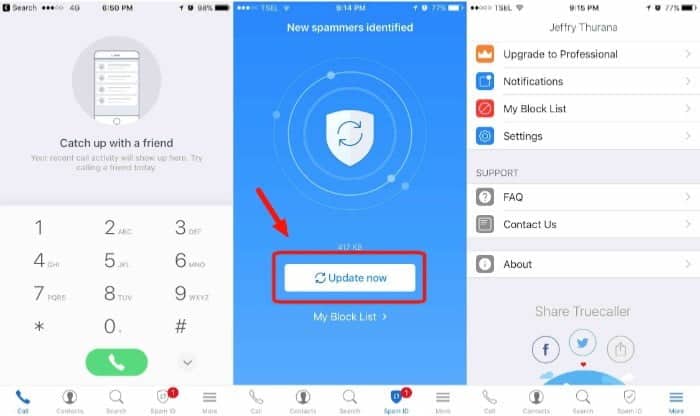
Avec TrueCaller et la dernière liste de numéros d'appels importuns, vous pourrez filtrer et bloquer les appels importuns sans trop d'efforts. Comme l'application identifie les appels entrants à l'aide de sa base de données.
Avez-vous remarqué qu'il n'y a rien de mieux que l'application parfaite de blocage des appels de spam?
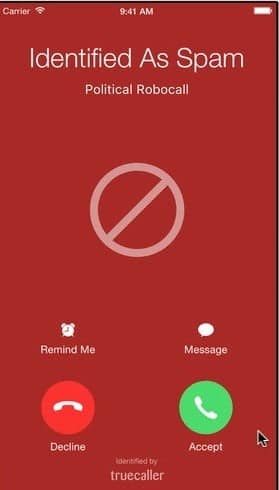
Activez "silence des appelants inconnus"
Utilisation iOS 13 , Tu peux courir "Faire taire les appelants inconnus«Pour éviter de recevoir des appels de personnes que vous ne connaissez pas. Cela bloque les numéros de téléphone avec lesquels vous n'avez jamais communiqué et qui ne sont pas enregistrés dans votre liste de contacts. Si vous avez déjà communiqué par SMS avec quelqu'un qui utilise son numéro de téléphone, ou si quelqu'un a partagé son numéro de téléphone avec vous dans un e-mail, un appel téléphonique sera effectué à partir de ce numéro.
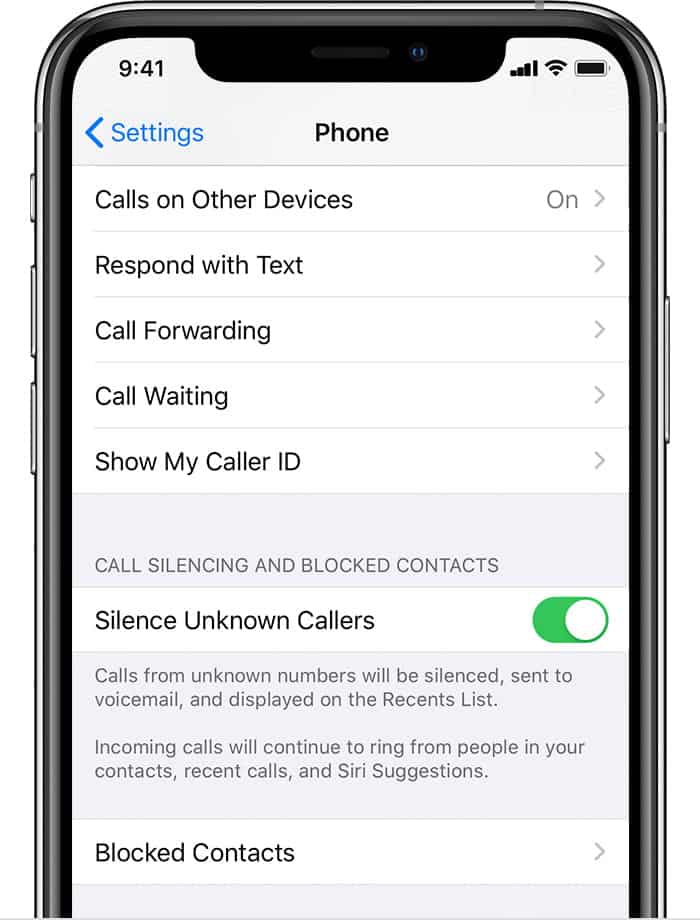
Pour désactiver le silence des appelants inconnus, accédez à Paramètres> Téléphone, Puis faites défiler vers le bas, puis choisissez "Faire taire les appelants inconnus". L'appareil passe en mode silencieux lorsque des appels provenant de numéros inconnus sont reçus et envoyés vers votre messagerie vocale, et cela apparaît dans la liste des appels récents.
Les appels entrants seront effectués à partir de personnes enregistrées dans votre liste de contacts, votre liste d'appels récents et les "suggestions Siri" pour vous informer qui appelle en fonction des numéros de téléphone répertoriés dans les e-mails ou les SMS.
Si un appel d'urgence est effectué, les «appelants inconnus» seront temporairement désactivés pendant 24 heures pour permettre l'accès à l'iPhone.
Avant de lancer «Faire taire les appelants inconnusAssurez-vous de sauvegarder les contacts importants, sinon vous risquez de manquer un appel téléphonique que vous ne voulez pas manquer. Les appels vers la messagerie vocale seront toujours envoyés et apparaîtront dans la liste des appels récents, mais vous ne recevrez pas de notification lorsque l'appel sera reçu.
Avez-vous des problèmes avec les appels de spam? Que pensez-vous de l'utilisation d'une application pour empêcher les appels indésirables? Partagez vos pensées en utilisant les commentaires ci-dessous.







